目录
6.1 LVM逻辑卷管理
许多 Linux操作系统的使用者在安装操作系统时都会遇到这样的困境:如何精确评估和分配各个硬盘分区的容量。如果当初估计不准确,一旦系统分区不够用就可能不得不备份、删除相关数据,甚至被迫重新规划分区并重装操作系统,以满足应用系统的需要。
6.1.1 LVM概述
LVM 是 Linux 操作系统中对磁盘分区进行管理的一种逻辑机制,它是建立在硬盘和分区之上、文件系统之下的一个逻辑层,在建立文件系统时屏蔽了下层的磁盘分区布局,因此能够在保持现有数据不变的情况下动态调整磁盘容量,从而增强磁盘管理的灵活性。
在安装 CentOS 系统的过程中选择自动分区时,就会默认采用 LVM 分区方案,不需要再进行手动配置。如果有特殊需要,也可以使用安装向导提供的磁盘定制工具调整 LVM 分需要注意的是,/boot 分区不能基于LVM 创建,必须独立出来。
学习LVM之前需要了解几个LVM的基本术语
1.PV(Physical Volume,物理卷)
物理卷是 LVM 机制的基本存储设备,通常对应为一个普通分区或整个硬盘。创建物理卷时,会在分区或硬盘的头部创建一个保留区块,用于记录LVM的属性,并把存储空间分割成默认大小为 4MB 的基本单元(Physical Extent,PE),从而构成物理卷
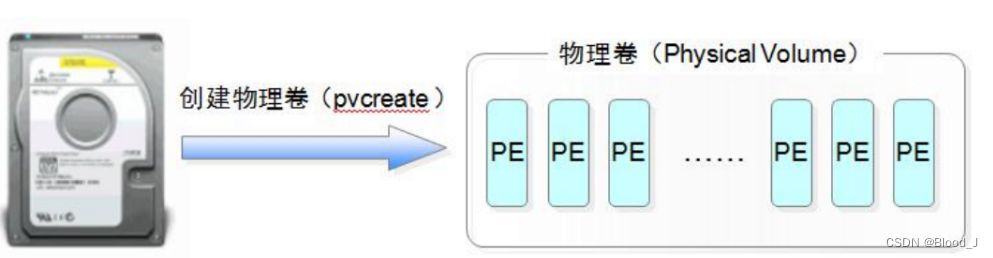
对用于转换成物理卷的普通分区,建议先使用 fdisk 工具将分区类型的ID 标记号改为“8e”。若是整块硬盘,可以将所有磁盘空间划分为一个主分区后再做相应调整。
2.VG(Volume Group,卷组)
由一个或多个物理卷组成一个整体,即称为卷组,在卷组中可以动态地添加或移除物理卷,许多个物理卷可以分别组成不同的卷组,卷组的名称由用户自行定义

3.LV(Logical Volume,逻辑卷)
逻辑卷建立在卷组之上,与物理卷没有直接关系。对于逻辑卷来说,每一个卷组就是一个整体,从这个整体中“切出”一小块空间,作为用户创建文件系统的基础,这一小块空间就称为逻辑卷,使用 mkfs 等工具在逻辑卷上创建文件系统以后,就可以挂载到 Linux 操作系统中的目录下使用。

通过上述对物理卷、卷组、逻辑卷的解释可以看出,建立 LVM 分区管理机制的过程如下:首先,将普通分区或整个硬盘创建为物理卷;然后,将物理上比较分散的各物理卷的存储空间组成一个逻辑整体,即卷组;最后,基于卷组这个整体,分割出不同的数据存储空间,形成逻辑卷。逻辑卷才是最终用户可以格式化并挂载使用的存储单位。
6.1.2 LVM的命令管理
为便于理解,这里先使用fdisk工具在磁盘设备“/dev/sdb”中划分出三个主分区sdb1、sdb2、sdb3,每个磁盘的空间大小为20GB,将分区类型的ID标记号改为“8e”。磁盘类型的ID为“8e”,表示该分区是Linux LVM类型的,支持LVM机制。若上述分区已被挂载使用,则需要先进行卸载,再进行分区调整操作。
LVM管理命令主要包括三大类:物理卷(PV)管理、卷组(VG)管理、逻辑卷(LV)管理,对应的命令程序文件分别以“pv”、“vg”、“lv”开头
| 功能 | PV管理命令 | VG管理命令 | LV管理命令 |
|---|---|---|---|
| Scan(扫描) | pvscan | vgscan | lvscan |
| Create(建立) | pvcreate | vgcreate | lvcreate |
| Display(显示) | pvdisplay | vgdisplay | lvdisplay |
| Remove(移除) | pvremove | vgremove | lvremove |
| Extend(拓展) | vgextend | lvextend | |
| Reduce(减少) | vgreduce | vgreduce |
1.物理卷管理
(1)pvscan命令
pvscan 命令用于扫描系统中所有的物理卷,并输出相关信息。使用自动分区方案安装的 CentOS,其系统盘 sda 被划分为 sda1 和 sda2 两个分区,其中 sda2 分区被转换为物理卷,并基于该物理卷创建c卷组。pvscan 命令的操作如下:

(2)pvcreate命令
pvcreate 命令用于将分区或整个硬盘转换成物理卷,主要是添加 LVM 属性信息并划分PE 存储单位。该命令需要使用硬盘或分区的设备文件作为参数(可以有多个)。
例如,执行以下操作将把分区/dev/sdb1、/dev/sdb2、/dev/sdb3 转换成物理卷。需要注意的是,执行创建物理卷的命令时,会出现更换分区签名的警告提示,输入“y”后按 Enter 键即可。

(3)pvdisplay命令
pvdisplay 命令用于显示物理卷的详细信息,需要使用指定的物理卷作为命令参数,默认时将显示所有物理卷的信息。例如,执行以下“pvdisplay /dev/sdb3”命令可以査看物理卷/dev/sdb3 的详细信息。

(4)pvremove命令
pvremove 命令用于将物理卷还原成普通分区或磁盘,不再用于 LVM 体系,被移除的物理卷将无法被 pvscan 识别。例如,执行以下“pvremove /dev/sdb3”命令可以将物理卷/dev/sdb3 从 LVM 体系中移除。

2.卷组管理
(1)vgscan 命令
vgcreate 命令用于将一个或多个物理卷创建为一个卷组,第一个命令参数用于设置新卷组的名称,其后依次指定需要加入该卷组的物理卷作为参数。例如,若要使用物理卷/dev/sdb1 和/dev/sdb2 创建名为 web document 的卷组

(2)vgcreate 命令
vgcreate 命令用于将一个或多个物理卷创建为一个卷组,第一个命令参数用于设置新卷组的名称,其后依次指定需要加入该卷组的物理卷作为参数。例如,若要使用物理卷/dev/sdb1 和/dev/sdb2 创建名为 web document 的卷组

(3)vgdisplay 命令
vgdisplay 命令用于显示系统中各卷组的详细信息,需要使用指定卷组名作为命令参数(未指定卷组时将显示所有卷组的信息)。例如,若要查看卷组web document 的详细信息

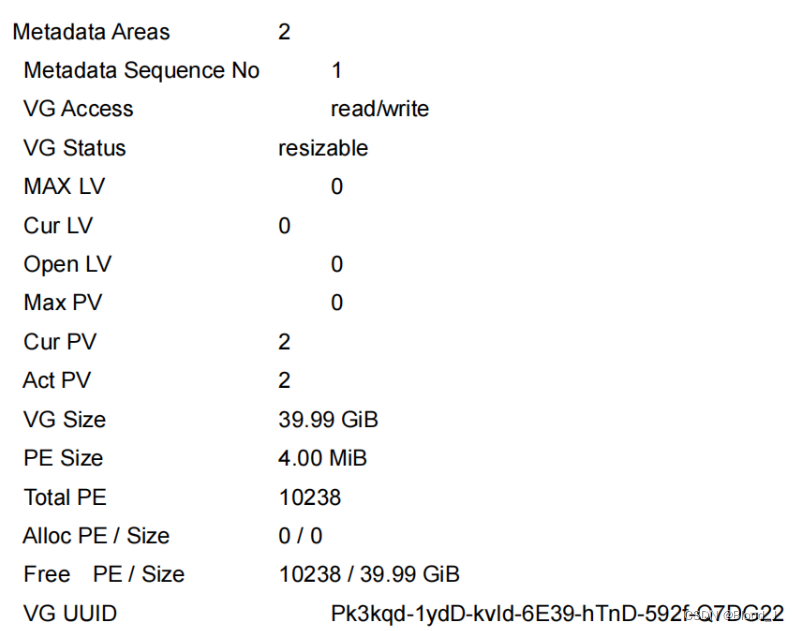
(4)vgremove 命令
vgremove 命令用于删除指定的卷组,将指定卷组名称作为参数即可。删除时应确保该卷组中没有正在使用的逻辑卷。例如,若要删除名为web document 的 LVM 卷组

(5)vgextend 命令
vgextend 命令用于扩展卷组的磁盘空间。当创建了新的物理卷,并需要将其添加到已有卷组中时,就可以使用 vgextend 命令。该命令的第一个参数为需要扩展容量的卷组名称,其后为需要添加到该卷组中的各物理卷。例如,以下操作将重新创建卷组 web document,只包含物理卷/dev/sdb1,然后通过 vgextend 命令将物理卷/dev/sdb2 添加到卷组web document中。


3.逻辑卷管理
(1)lvscan 命令
Ivscan 命令用于扫描系统中已建立的逻辑卷及相关信息。例如,通过执行以下的 Ivscan命令可以列出 c 卷组中的 swap、home、root 三个逻辑卷。
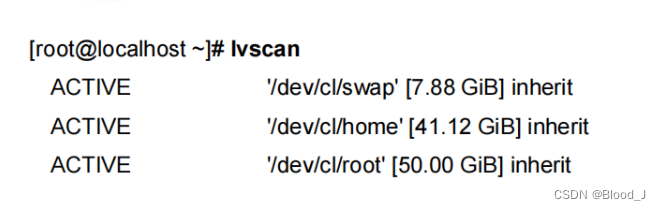
(2)lvcreate 命令
Ivcreate 命令用于从指定的卷组中分割空间,以创建新的逻辑卷。需要指定逻辑卷大小、名称及所在的卷组名作为参数。逻辑卷创建完成以后,可以通过“/dev/卷组名/逻辑卷名”(或“/dev/mapper/卷组名-逻辑卷名”)形式的设备文件进行访问。此命令的基本格式如下:
![]()
例如,执行以下操作将在卷组 web document 中建立一个新的逻辑卷,容量为 10GB名称设为 bdqn。
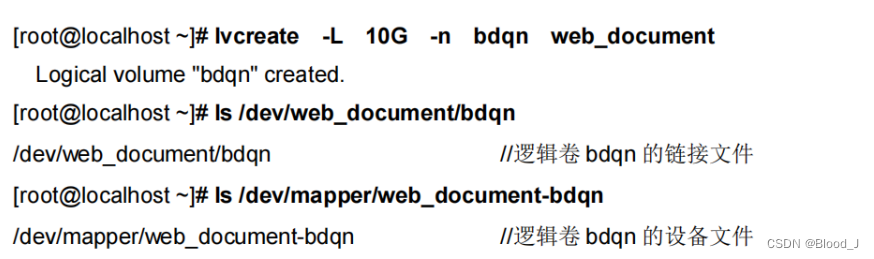
(3)lvdisplay 命令
Ivdisplay 命令用于显示逻辑卷的详细信息,可以指定逻辑卷的设备文件作为参数,也可以使用卷组名作为参数,以显示该卷组中所有逻辑卷的信息。例如,执行以下操作可以查看前面创建的 bdgn 逻辑卷的详细信息。

(4)lvextend 命令
Ivextend 命令用于动态扩展逻辑卷的空间,当目前使用的逻辑卷空间不足时,可以从所在卷组中分割额外的空间进行扩展。只要指定需增加的容量大小及逻辑卷设备文件位置即可前提条件是该卷组中还有尚未分配的磁盘空间,否则需要先扩展卷组容量。另外,调整逻辑卷的容量后,需要执行“xfs growfs /dev/卷组名/逻辑卷名"命令以便 Linux 操作系统重新识别文件系统的大小。xfs growfs 是针对 XFS 文件系统的在线调整文件系统大小的命令。

例如,以下操作可以为 bdgn 逻辑卷扩展(增加)10GB大小的磁盘空间,并使用xfs growfs 命令重设大小。
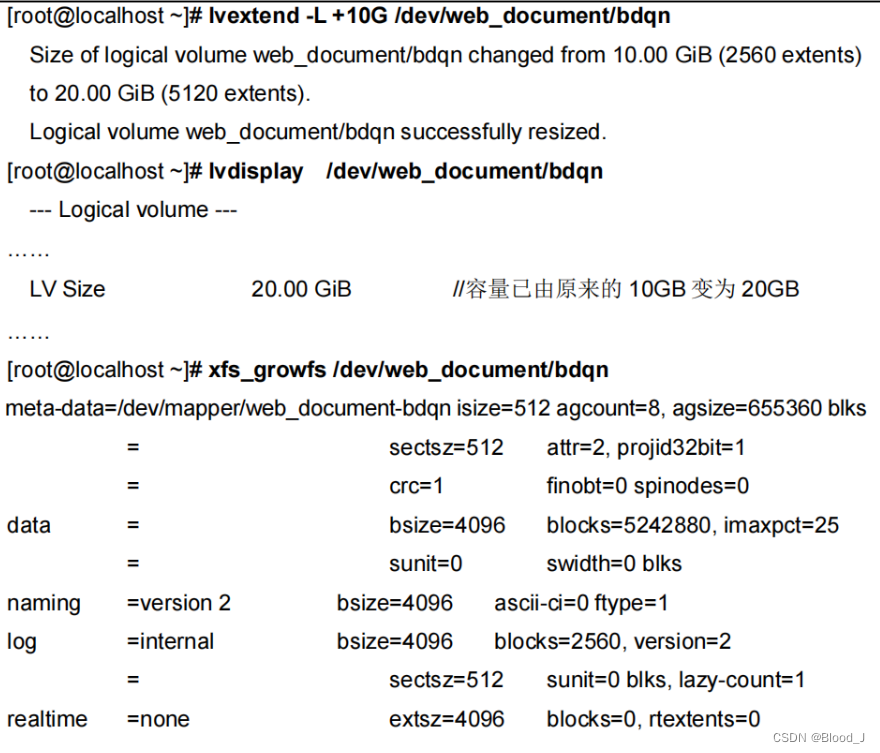
在为逻辑卷扩展容量时,能够扩展的大小受限于所在卷组剩余空间的大小。例如,当卷组 web document 的剩余空间只有 8GB 时,通过 lvextend 命令最多也只能为 bdan 逻辑卷增加 8GB 的空间,若还需要增加更多的磁盘空间,必须先通过 vgextend 扩展卷组的容量。
(5)lvremove 命令
Ivremove 命令用于删除指定的逻辑卷,直接使用逻辑卷的设备文件作为参数即可。例如,执行以下操作可以删除名为 bdqn的逻辑卷。需要注意的是,在删除逻辑卷之前,应确保该逻辑卷不再使用,且必要的数据已做好备份。

6.1.3 LVM应用实例
案例的环境和需求描述如下:公司准备在 Intemet 中搭建邮件服务器(CentOS7系统平台),面向全国各地的员工及部分 VIP 客户提供电子邮箱空间。由于用户数量众多,邮件存储需要大量的空间,考虑动态扩容的需要,除了系统安装时的一块硬盘之外,另外增加两块 80GB 的 SCSI硬盘并构建 LVM 逻辑卷(挂载到/mailbox 目录下)专门用于存放邮件数据。
根据上述案例环境和需求,推荐的操作步骤如下所述
(1)关闭服务器主机,打开机箱,正确挂接两块 SCSl新硬盘
(2)开启服务器主机,并执行“fdisk-”命令进行检査,确认已识别新增的硬盘(sdb、sdc)
(3)在新磁盘中进行分区,将每块硬盘的所有空间划分为一个独立的主分区,并将分区类型更改为“8e”。完成分区后使用“fdisk-”命令查看

(4)将/dev/sdb1 和/dev/sdc1 分区转换为物理卷

(5)将上述两个物理卷整合,创建名为mail store 的卷组

(6)在 mail store 卷组中创建一个名为 mbox 的逻辑卷,容量设置为 120GB

(7)使用 mkfs 命令对逻辑卷 mbox 进行格式化,创建 XFS 文件系统,并挂载到/mailbox目录下
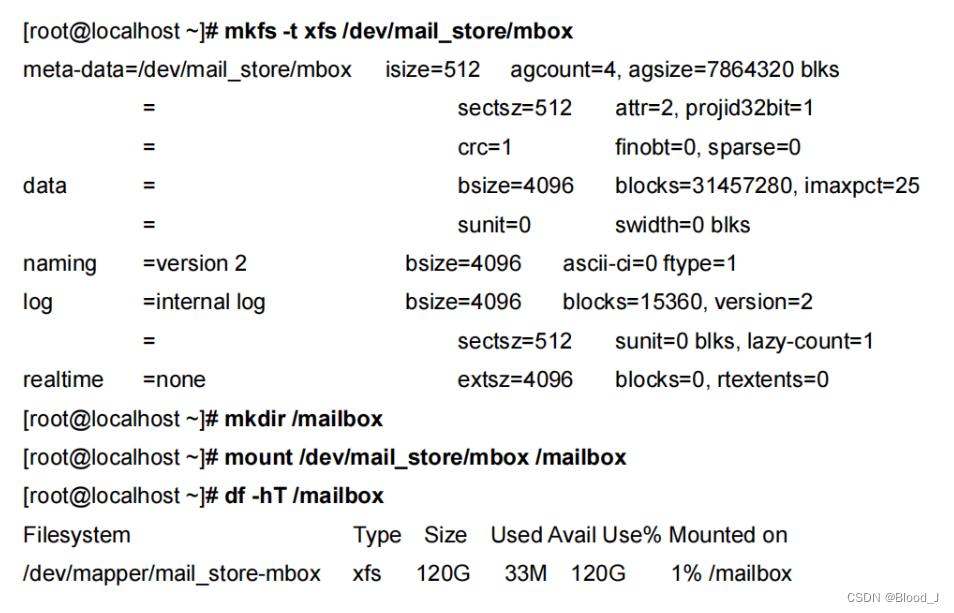
6.2 设置磁盘配额
当 Linux 根分区的磁盘空间耗尽时,Linux 操作系统将无法再建立新的文件(包括程序运行的临时文件),从而出现服务程序崩溃、系统无法启动等故障。为了避免在服务器中出现类似磁盘空间不足的问题,可以启用磁盘配额功能,对用户在指定文件系统(分区)中使用的磁盘空间、文件数量进行限制,以防止个别用户恶意或无意间占用大量磁盘空间,从而保持系统存储空间的稳定性和持续可用性。
在 CentOS 系统中,内核已经定制了支持 Linux 文件系统的磁盘配额功能,并且在系统中配置和管理磁盘配额的工具由 xfsprogs 软件包的 xfs quota 配额管理程序提供。
6.2.1 磁盘配额概述
1.磁盘配额的作用范围
xfs_quota 设置的磁盘配额功能,只在指定的文件系统(分区)内有效,用户使用其他未设置配额的文件系统时,将不会受到限制。
2.磁盘配额的限制对象
xfs quota 主要针对系统中指定的用户账号、组账号进行限制,没有被设置限额的用户或组将不受影响。对组账号设置配额后,组内所有用户使用的磁盘容量、文件数量的总和不能超过限制。
3.磁盘配额的限制类型
- 磁盘容量:限制用户能够使用的磁盘数据块(Block)大小,也就是限制磁盘空间大小,默认单位为 KB.
- 文件数量:限制用户能够拥有的文件个数。在Linux操作系统中,每一个文件都有一个对应的数字标记,称为i结点(Inode)编号,这个编号在同一个文件系统内是唯一的,因此 xfs quota 通过限制i结点的数量来实现对文件数量的限制。
4.磁盘配额的限制方法
-
软限制:指定一个软性的配额数值(如 480MB 磁盘空间、180个文件),在固定的宽限期(默认为七天)内允许暂时超过这个限制,但系统会给出警告信息。
-
硬限制:指定一个硬性的配额数值(如 500MB 磁盘空间、200个文件),是绝对禁止用户超过的限制值,当达到硬限制值时,系统也会给出警告并禁止继续写入数据。硬限制的配额值应大于相应的软限制值,否则软限制将失效。
在实施磁盘配额的实际过程中,只有当用户(或组)、文件系统(分区)及配额数值都满足限额条件时,xfs_quota 才会对操作进行限制。
6.2.2 磁盘配额管理
下面将把之前创建的 mbox 逻辑卷/devmail store/mbox 挂载到/mailbox 目录下,然后在该文件系统中进行配置,以实现磁盘配额功能。
1.以支持配额功能的方式挂载文件系统
在配置调试过程中,可以使用带“-ousrquota,grpquota”选项的 mount 命令挂载指定的分区,以便增加对用户、组配额功能的支持。需要注意的是,XFS文件系统只有在首次挂载时才启动磁盘限额功能,所以不能使用“-oremount"挂载选项。对于支持配额功能的文件系统,将在 mount 信息中显示“usrquota,grpquota”。例如,执行以下操作可以对 mbox 逻辑卷重新进行挂载(remount 参数),并添加配额支持。

若需要在每次开机后自动以支持配额功能的方式挂载该分区,可以将“usrquota,grpquota”挂载参数写入“/etc/fstab”文件中。
 2.编辑用户和组账号的配额设置
2.编辑用户和组账号的配额设置
配额设置是实现磁盘配额功能中最重要的环节,使用edquota 命令结合“-u"及“-g”选项可用于指定用户或组的配额设置。结合“imit"命令可以设置磁盘容量,以及文件数的软、硬限制数值。配额设置的基本命令格式如下:

其中,“-x"表示启动专家模式,在当前模式下允许对配额系统进行修改的所有管理命令可用;“-c”表示直接调用管理命令。xfs quota 命令可以以交互方式进行。如果上述设置其用户磁盘配额的命令不加“-c”选项,那么命令执行后失败,并切入“xfs quota>”环境下,以交互方式配置管理磁盘配额。在本章,我们采用“-c”选项直接调用管理命令。
除“-c”“-x”选项之外,limit命令后面还包含四个磁盘配额的限制字段。
- bsott::设置磁盘容量的软限制数值。
- bhard:设置磁盘容量的硬限制数值。
- isoft:设置磁盘文件数的硬限制数值。
- ihard:设置磁盘文件数的软限制数值。
例如,执行以下操作可以设置用户 zhangsan 的磁盘配额:磁盘容量软限制 80MB、磁盘容量硬限制 100MB、文件数软限制 40、文件数硬限制 50。

若仅限制磁盘容量或文件数,可以使用如下命令(0表示无限制):

设置用户的磁盘配额后可使用“xfs_quota -c'quota -uv zhangsan' /mailbox“命令查看用户 zhangsan 的磁盘容量限制。结果输出后”Quota”字段对应的是软限制,“Limit”字段对应的是硬限制
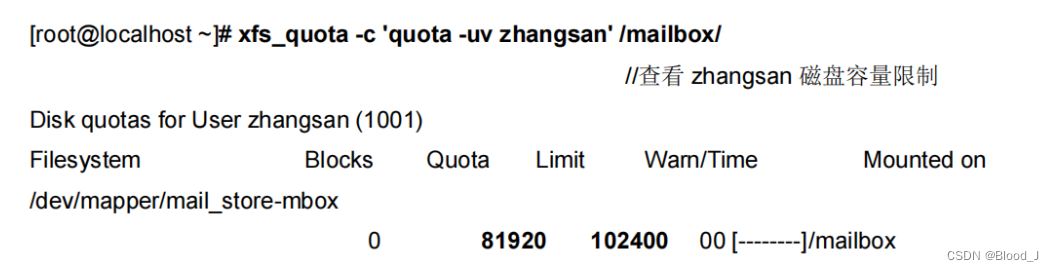
结合”-i“选项可以査看 zhangsan 用户的磁盘文件数限制
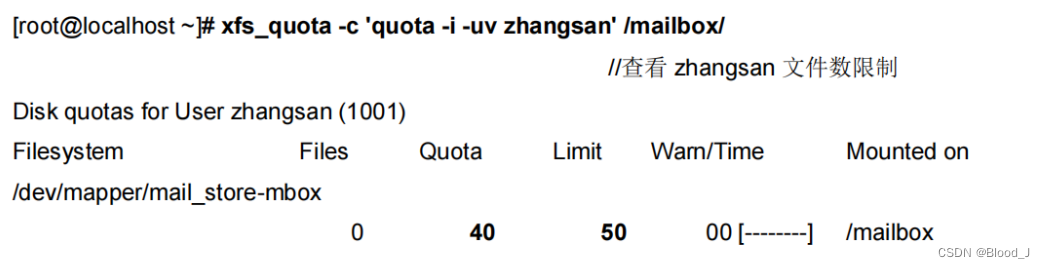
一般来说,对磁盘容量进行限额的情况更为常见,而限制文件数量的情况较少。所设置的限额数值不应该小于该用户已经使用的数量,否则可能导致该用户无法正常登录系统。另外,建议不要对root 用户设置磁盘配额,以免对程序及系统的运行和稳定性带来不可预知的风险。
以上对用户账号设置磁盘配额的方法也同样适用于对组账号设置配额,只不过在进入编辑环境时要使用“-g”选项指定组账号对象。例如,执行以下操作可以设置组账号 user 的磁盘配额:磁盘容量软限制 1GB、磁盘容量硬限制 2GB、文件数软限制 2000、文件数硬限制2500。

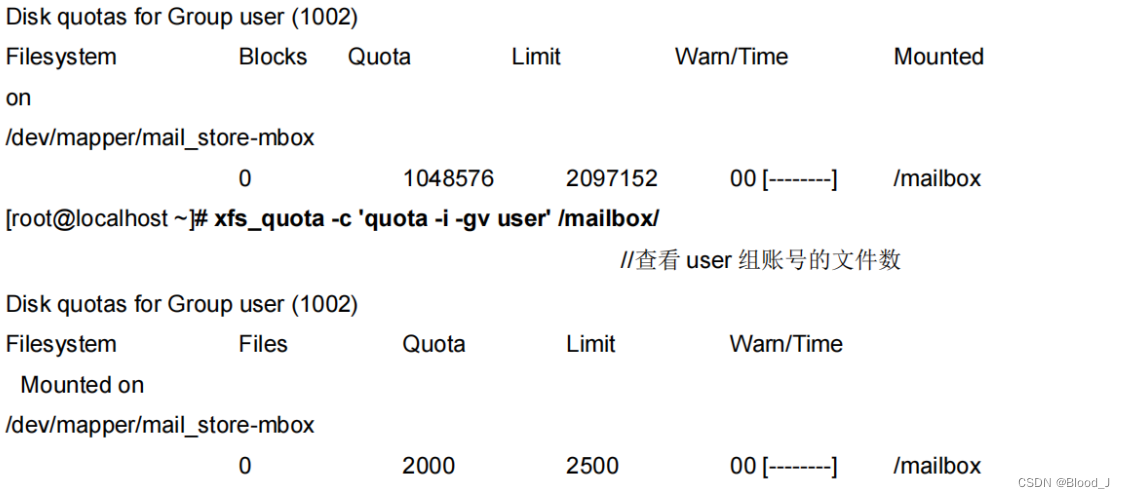
3.验证磁盘配额功能
使用受配额限制的用户账号登录 Linux 操作系统,并切换到应用了配额的文件系统中,进行复制文件等写入操作,测试所设置的磁盘配额项是否有效。
在测试过程中,为了快速看到效果,可以使用 dd 转换工具。dd 命令是一个设备转换和复制命令,分别使用“if="选项指定输入设备(或文件)、“of=”选项指定输出设备(或文件)、“bs=选项指定读取数据块的大小、count=”指定读取数据块的数量。例如,以下操作可以向/mailbox目录下写入一个名为 ddtest.data的测试文件,大小为4MB(分四次读取,每次 1MB),复制来源为设备文件/dev/zero。

若要测试/mailbox 文件系统对用户 zhangsan 的磁盘配额是否有效,需要以 zhangsan用户登录,并切换到/mailbox 目录下,使用 dd 命令创建特定大小的文件进行测试(因容量换算采用 1024 进制的关系,故显示的大小与实际大小会存在少许出入),具体操作如下:


4.查看配额使用情况
若需要了解在文件系统中用户或组的配额使用情况,可以使用report命令查看。结合“-u和“-g"选项分别查看指定用户和组的配额使用情况;结合“-a"选项可以查看所有可用分区的配额使用报告。例如,以下操作可以查看所有可用分区的磁盘容量配额使用情况。
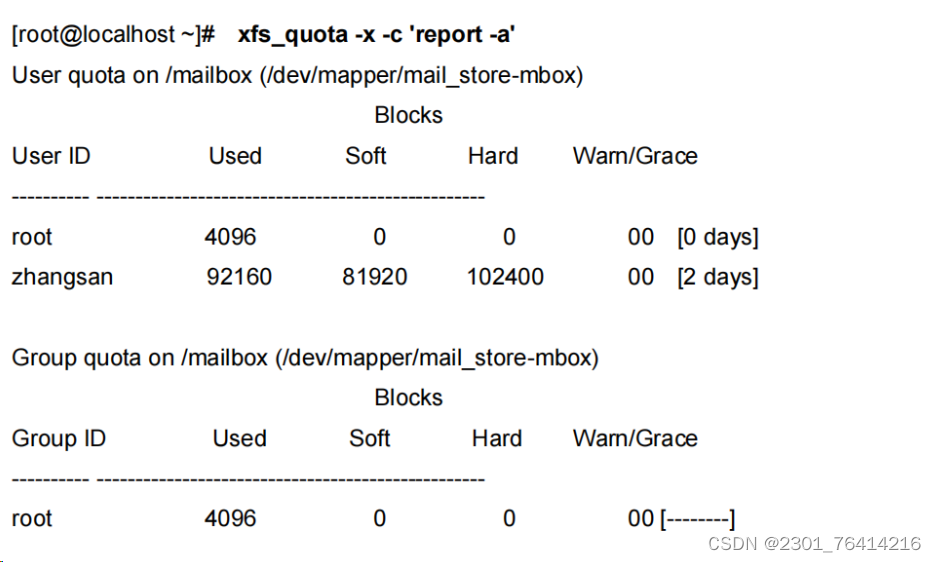

若想同时查看磁盘容量和文件输的报告可结合“-i”与“-b”选项使用






















 1130
1130











 被折叠的 条评论
为什么被折叠?
被折叠的 条评论
为什么被折叠?








